Come Recuperare i Dati dal Disco Rigido Interno Danneggiato
Aggiornato il 07/03/2025 • Archiviato in: Recupera Hard Disk • Soluzioni comprovate
Come posso recuperare un disco rigido interno danneggiato?
Avere un disco rigido in crash è probabilmente un incubo per chiunque. Usiamo tutti il disco rigido principale dei nostri sistemi per archiviare i nostri contenuti importanti ea cui si accede di frequente. Pertanto, un disco rigido in crash può portare all'inaccessibilità o alla perdita permanente dei nostri dati. Per fortuna, ci sono alcuni strumenti dedicati che possono aiutarti a recuperare i dati dal disco rigido interno danneggiato . In questo ampio post, ti faremo sapere come recuperare i dati dal disco rigido interno danneggiato senza problemi.
- Parte 1. Recupera Dati da Disco Rigido con Recoverit
- Parte 2. Come Recuperare Dati dal Hard Disk Interno Danneggiato
- Parte 3. Cosa Causa il Crash del Disco Rigido Interno
Parte 1. Recupera Dati da Disco Rigido con Recoverit
Uno dei modi migliori per recuperare i dati dal disco rigido interno danneggiato è utilizzare Recoverit Hard Disk Data Recovery. Senza causare alcun danno indesiderato al sistema e ai dati del disco rigido, può ripristinare i file persi, cancellati o inaccessibili dal disco rigido danneggiato. Indipendentemente dalla causa del blocco del disco rigido del sistema, lo strumento può recuperarne il contenuto in pochissimo tempo. È compatibile con tutte le principali versioni di Windows e macOS. Pertanto, puoi usarlo su qualsiasi sistema e ottenere i risultati desiderati.

Il tuo Software di Recupero Dati del Disco Rigido Sicuro e Affidabile
- Recupera file, foto, audio, musica, e-mail persi o cancellati dal disco rigido interno danneggiato in modo efficace, sicuro e completo.
- Supporta il recupero dei dati da cestino, disco rigido, scheda di memoria, unità flash, fotocamera digitale e videocamere.
- Supporta il ripristino dei dati per eliminazione improvvisa, formattazione, danneggiamento del disco rigido, attacco di virus, arresto anomalo del sistema in diverse situazioni.
Parte 2. Come Recuperare Dati dal Hard Disk Interno Danneggiato
1. Crea un Drive di Recupero
Puoi scaricare questo software di recupero dati del disco rigido danneggiato e installarlo gratuitamente sul tuo computer. Per recuperare i dati da un disco rigido interno danneggiato che ha causato il blocco del sistema operativo Windows, preparare un'unità USB vuota o un CD/DVD e collegarlo al computer.
Seleziona uno scenario. Per ottenere dati inaccessibili dal disco rigido interno danneggiato, selezionare la modalità "System Crash Data Recovery".
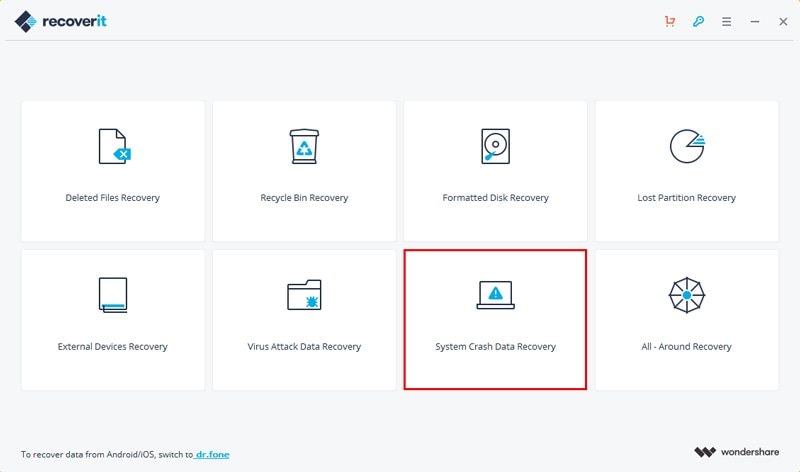
Create a bootable media. Recoverit può essere utilizzato per creare un'unità avviabile per aiutarti a estrarre i dati da un sistema in crash. Fai clic su "Start" per continuare.
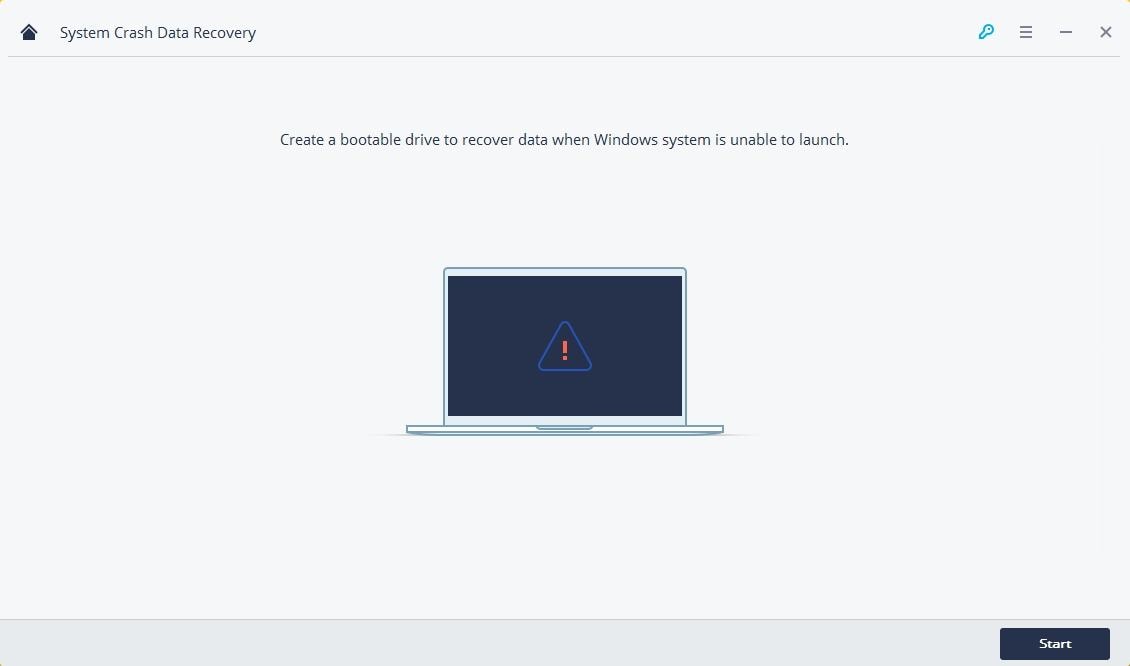
eleziona una modalità per creare un'unità di avvio USB o CD / DVD e fai clic sul pulsante"Create" per continuare.
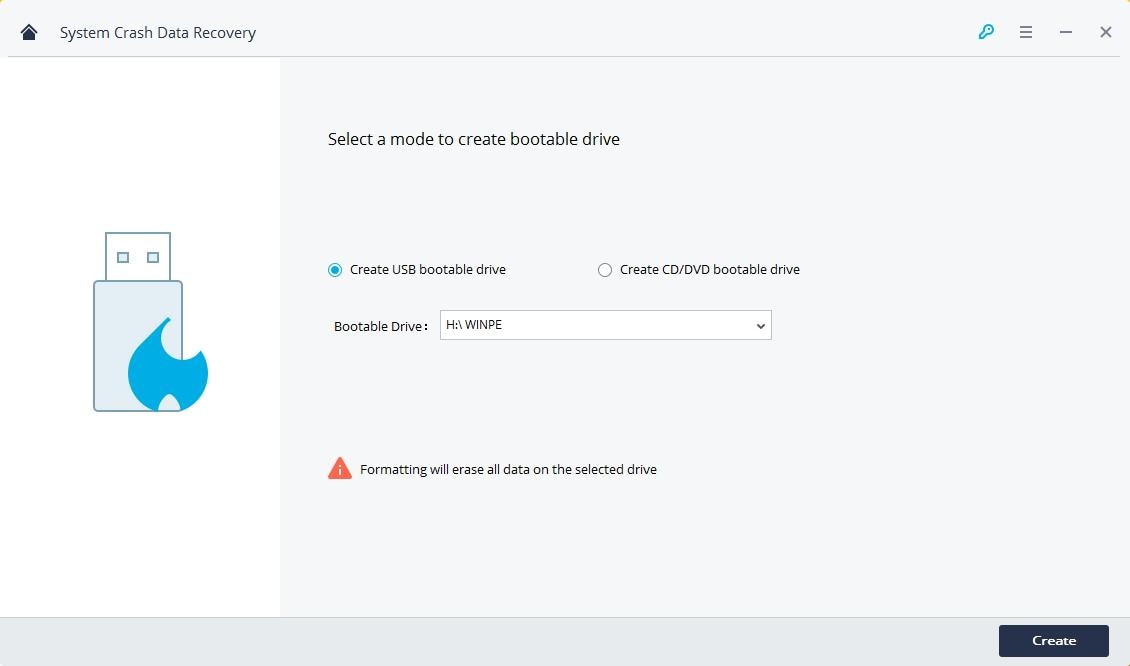
Viene visualizzato un messaggio di avviso sulla formattazione dell'unità flash USB. Fare un punto di backup dei dati importanti prima di formattare l'unità flash USB. Fai clic sul pulsante "Formatta ora" per confermare.
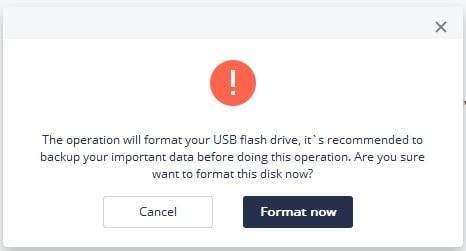
Durante il processo di creazione di un'unità di avvio, non espellere l'unità flash USB o estrarre l'unità CD / DVD. Ci vorrà del tempo per completare il processo di creazione.
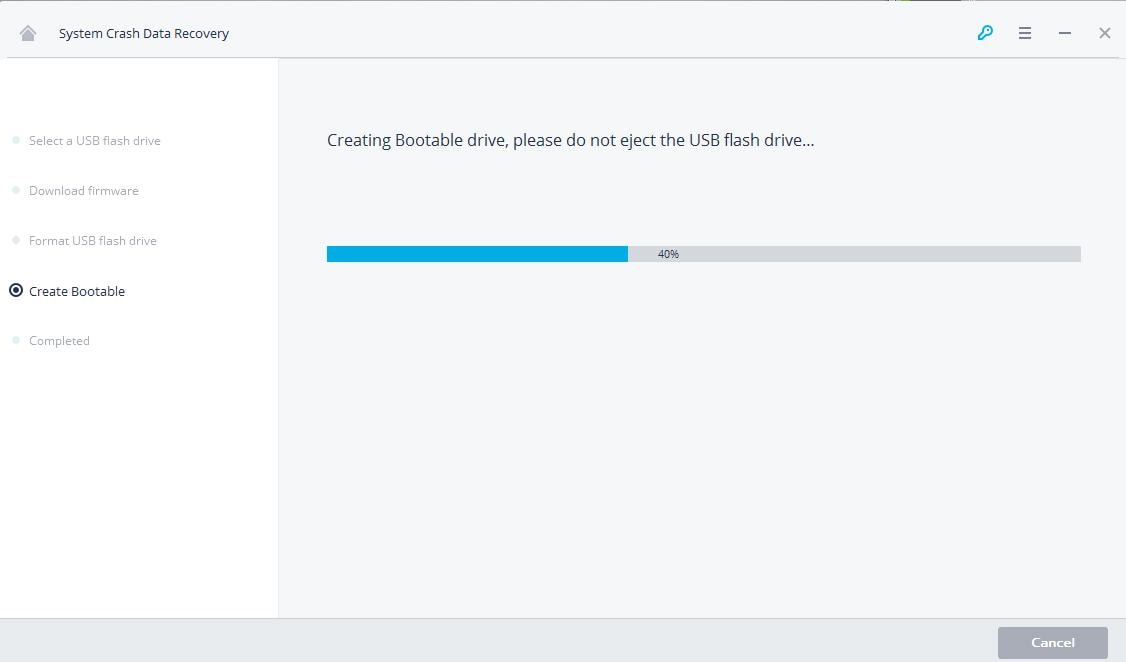
Dopo aver creato l'unità flash USB avviabile o l'unità CD/DVD, riceverai una guida per recuperare i tuoi dati .
a) Regola il BIOS per l'avvio dall'unità USB / CD / DVD: riavvia il computer in cui si è verificato l'arresto anomalo e premi il tasto di immissione del BIOS quando viene visualizzata la prima schermata. Puoi controllare questa pagina per imparare come impostare il computer per l'avvio da un'unità USB.
b) Collega l'unità flash USB o inserisci l'unità CD/DVD al computer.
c) Riavvia il computer e inizia a recuperare i dati dal sistema in crash.
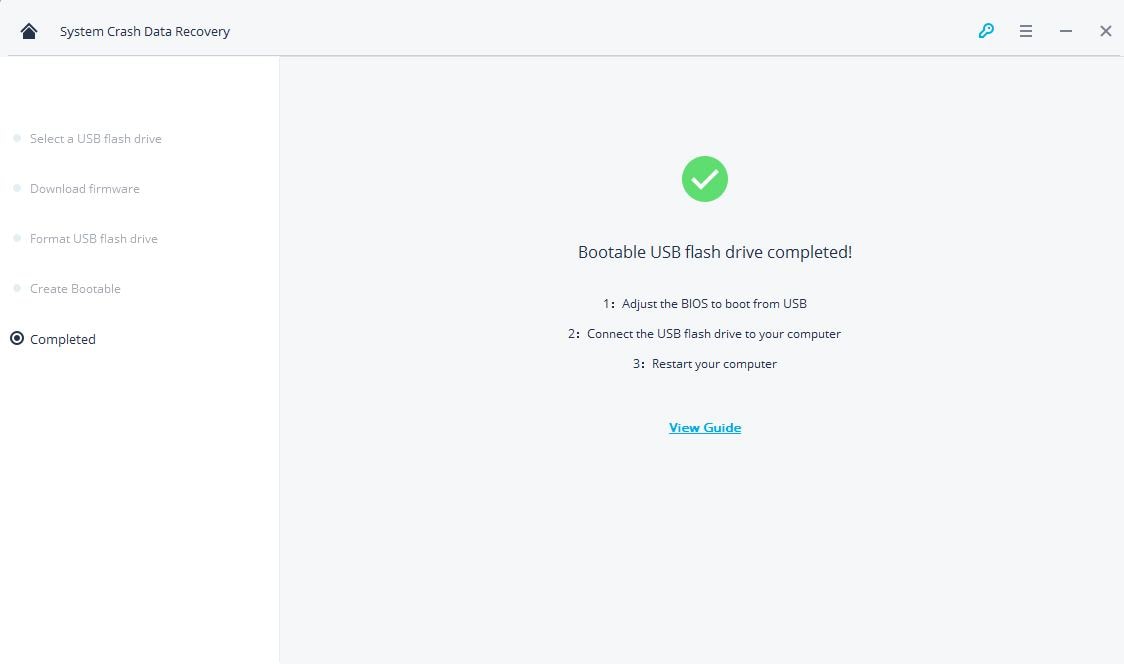
2. Collega il disco rigido a un altro computer
Se vuoi provare un metodo alternativo, puoi anche rimuovere il disco rigido interno dal tuo computer e collegarlo anche a un altro sistema. In primo luogo, è necessario aprire il sistema e rimuovere con cautela il suo disco rigido. Ora puoi avvalerti dell'assistenza di connettori e adattatori subito disponibili. Questo ti aiuterà a collegare il disco rigido di un sistema a un altro.
Tuttavia, dovresti utilizzare il connettore corretto e potresti dover visitare il gestore dei dispositivi di sistema per rendere compatibile il tipo di disco rigido.
Nota: se non sei una persona con una conoscenza di base del computer, non è consigliabile utilizzarlo in questo modo, poiché potrebbe danneggiare ulteriormente il tuo disco rigido interno e provocare la perdita permanente dei dati.
3. Esegui il Ripristino dei Dati del Disco Rigido
Indipendentemente dal modo in cui scegli, puoi seguire i passaggi seguenti per recuperare i dati persi o inaccessibili dal disco rigido interno danneggiato.
Per gli utenti Mac, forniamo anche la soluzione per il ripristino del disco rigido da Mac. Dai un'occhiata a questa pagina e ottieni la guida dettagliata su recupero di file dal disco rigido esterno Mac and recupero dei dati dal disco rigido interno su Mac .
Select a mode. Per eseguire il ripristino dei dati del disco rigido, è possibile scegliere "Deleted Files Recovery" per iniziare.
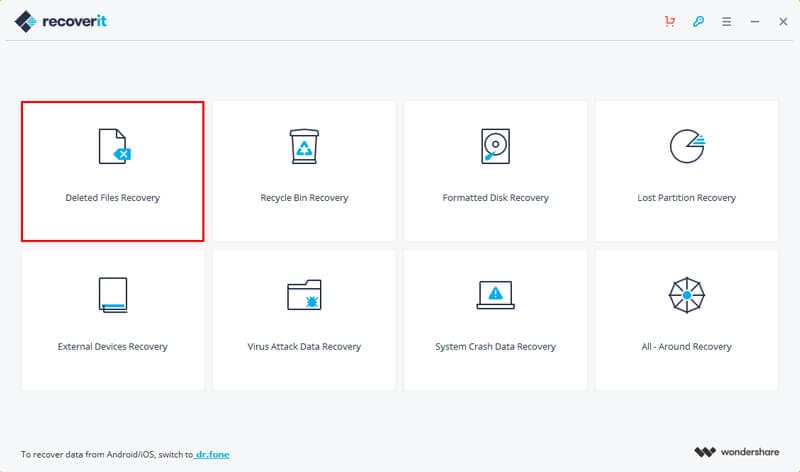
Select a disk. Scegli il disco rigido interno in cui sono stati nascosti i tuoi dati e fai clic su "Start" per continuare.
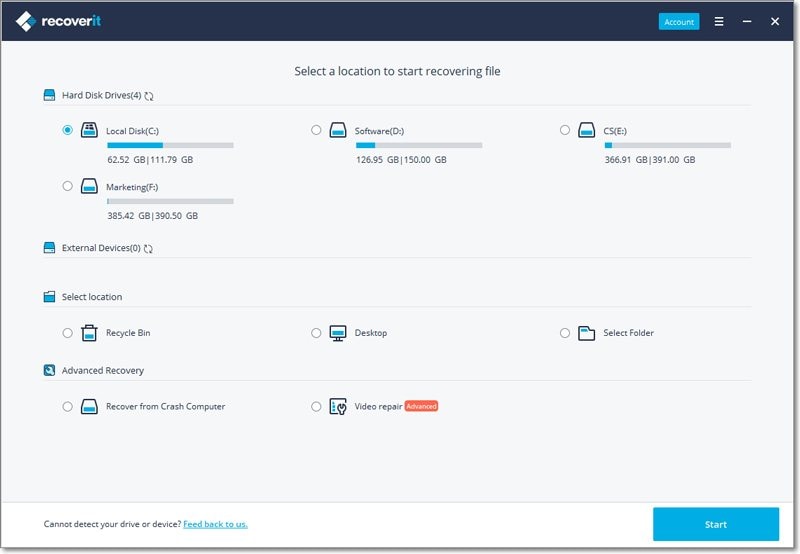
Scan the disk. Recoverit Hard Disk Data Recovery eseguirà rapidamente la scansione del disco rigido interno. È inoltre possibile eseguire la scansione del disco con la modalità "Ripristino completo" per cercare altri file.

Recupera i dati del disco rigido. Infine, puoi visualizzare in anteprima i file da recuperare, selezionare quelli desiderati e fare clic su "Recover" per recuperarli dal disco rigido interno danneggiato.

Video Tutorial sul Recupero di un Disco Rigido Danneggiato
Parte 3. Cosa Causa il Crash del Disco Rigido Interno
Per recuparare dati da un disco rigido interno danneggiato, è importante conoscere le basi. Idealmente, uno di questi problemi potrebbe aver causato l'arresto anomalo del disco rigido del sistema:
- Se il sistema è stato spento durante la scrittura del disco, potrebbe rendere inaccessibili i dati.
- Potrebbe esserci un danno fisico al disco.
- Potrebbe esserci un difetto nel motore che fa girare il disco rigido.
- Se è presente un malware o un virus, può rendere difficile l'accesso ai dati.
- Il surriscaldamento del sistema può anche causare il malfunzionamento del sistema e l'arresto anomalo del disco rigido.
- Un file di registro o un driver fondamentale è stato eliminato o disinstallato.
- È presente un errore logico che impedisce l'accesso al disco rigido.
Ultime Parole
Se vuoi mantenere i tuoi dati al sicuro, dovresti sempre conservarne una seconda copia. Inoltre, installa uno strumento anti-malware affidabile sul tuo computer. Riavvialo ogni tanto e non inceppare l'unità di memoria. Mantieni aggiornato il sistema operativo e non surriscaldare il computer.
Se hai perso i tuoi dati, puoi seguire la soluzione sopra indicata per imparare come recupera i dati dal disco rigido interno danneggiato . Una delle cose migliori di Recoverit è che viene fornito con 8 modalità di recupero dati per soddisfare le tue diverse esigenze. Ora, prova!
Soluzione per disco rigido
- Recuperare hard disk +
- 1. Recupero HD esterno non rilevato
- 2. Ripristina partizione danneggiata
- 3. Recupera dati da HD non inizializzato
- 4. Ripara struttura disco illeggibile
- 5. Recupera RAW su NTFS senza perdere dati
- Altri suggerimenti per HD+
- 1. Testa velocità del disco rigido
- 2. Hard drive non visibile
- 3. Sblocca password del disco rigido
- 4. Hard drive non rilevato
- 5. Formatta hard disk









